Varför det inte finns något ljud på TV: n när du ansluter en dator via HDMI
Det finns olika typer av skrivbordsanslutning eller bärbar dator till tv, den mest progressiva och enkla att utföra är att ansluta HDMI-kabeln till produkterna. Vissa användare klagar på att med en sådan anslutning av hushållsapparater reproduceras ljudet på TV ofta inte, även om kabeln var ansluten enligt instruktionerna och enligt alla regler. Varför finns det inget ljud på TV: n, trots HDMI-pålitligheten?
innehåll
Ljudutgångsinställning
TV-bilden är vacker, men ljudet hörs inte när det är anslutet - det kan bara höras från datorns högtalare, högtalarens TV är tyst. Många lämnar allt som det är, men det är bättre att få anslutningen till en logisk slut - justera ljudet och njut av komforten.

Med fjärrkontrollen kontrollerar vi om ljudet verkligen inte matas ut från den bärbara datorn: tryck på knappen för att öka TV-volymen, men inget händer. Behöver det kolla kontakten i kontakterna - Om allt är i ordning där, upprepas ljudinställningen på varje produkt.
Hur konfigurerar du? I datorns aktivitetsfält finns en ljudikon, du måste flytta markören och klicka en gång med höger musknapp, en sektion visas där vi väljer alternativet för uppspelningsenheter -> öppna det. Ett register visas och listar alla enheter som överför ljud från en dator, hitta namnet på den anslutna TV: n i det -> öppna menyn och klicka sedan på "Egenskaper" -> markera rutan bredvid bildtexten använd standard. I många fall, om ljudet när du använder HDMI-anslutningen inte överförs till TV: n, kommer efter tvångshandlingarna att reproducera tv-högtalarna konsekvent det överförda ljudområdet.
Bärbar dator ser inte TV
Det finns alternativ när när du ansluter en dator visas inte TV: n i listan över anslutna enheter för överföring av ljud. Det visar sig att den bärbara datorn inte ser sina högtalare, och därför finns det inget ljud på TV: n. måste starta om produktenutan att koppla loss kabeln. Efter processens slut bör dess dynamik visas i listan, endast de kan vara inaktiva. Hur man gör TV: n aktiv, vi har redan beskrivit ovan - upprepa inställningarna, TV-högtalarna låter kvalitativt.
När den bärbara datorn är svår välj prioritetsanslutningLjudet via HDMI fungerar inte ofta. Försök att koppla från datorn alla enheter utom TV: n, läget ska återgå till normalt.

Välj uppspelningskälla
Operativsystemet (OS) i Windows, när du ansluter en extern enhet till den bärbara datorn, bestämmer automatiskt att ljudet kommer genom den här anslutna källan. I vissa fall utför inte operativsystemet dessa åtgärder, så du kan Tilldela TV-uppspelningsenhetgenom vilket det är nödvändigt att överföra ett ljudtal till det.
Varning! Innan du fortsätter med inställningarna - kontrollera om ljudfunktionen är på på TV: n igen.
Hur stämmer du den bärbara datorn till önskad källa? Vi ger detaljerade instruktioner:
- klicka på högtalarikonen i aktivitetsfältet och välj avsnittet som visas i bilden.
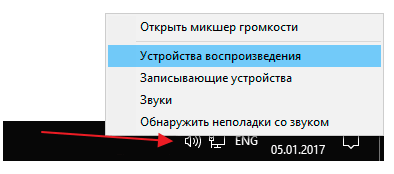
- I det öppnade fönstret för inställningar med en lista över alla anslutna enheter, välj vår TV listade, peka på markören och högerklicka och välj sedan standardanvändningsalternativet.
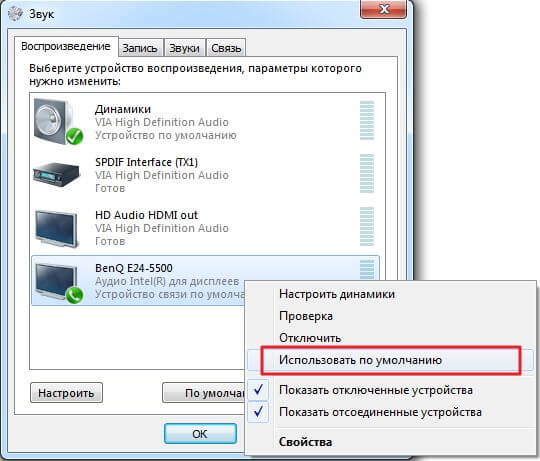
- spara dina handlingar -> tillämpa -> ok.
Om din TV inte finns i registret, sväng markören på ledigt utrymme, högerklicka en gång och markera rutan bredvid "Visa bortkopplade enheter". I listan som ser ut, letar vi efter vår TV, som vi kommer att mata ut ljud på.
Hårdvaruproblem
Detta problem ligger på andra plats när det gäller förekomsten och manifesterar sig i sådana stunder.
- Trådfel av olika skäl, inklusive mekaniska egenskaper. Det kan finnas en partiell impuls eller andra defekter inuti, så det överför inte ljudsignalen.
- En adapter användes som inte överför en stabil ljudsignal på grund av tillverkning av dålig kvalitet - ibland har billiga analoger inte de kontakter som behövs för att överföra ljud.
Kabeln, tillverkad i Kina, inspirerar inte mycket förtroende, även om alla produkter från medelriket, som görs på officiell nivå, har en normal kvalitet, men artisanala förfalskningar är inte uteslutna. Ibland kan även en ny kabel ha tillverkningsfel, eller en del av kontakten oxiderad på grund av felaktig lagring. Det kan väl vara anledningen till att det inte finns något ljud på din TV när du ansluter HDMI. För att justera hela systemet måste du gå tillbaka till affären och byta produkt av dålig kvalitet till en bra produkt.
Uppdatera drivrutiner
Föråldrad "ved" kan vara en annan anledning till bristen på ljud via HDMI på TV: n. Du kan ta reda på om du installerade eller uppdaterade drivrutiner på en bärbar dator via ett speciellt system som installerats på vilken dator som helst:
- klicka på "clave" samtidigt Windows + R i raden "Öppna" skriv devmgmt.msc -> OK;
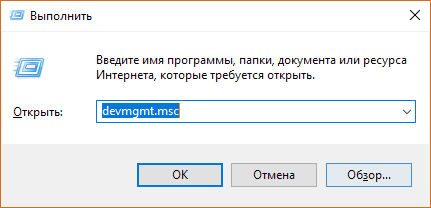
- Sändaren öppnar, överst finner vi "Visa" -> sätta ett fält framför "Visa dolda enheter";
- öppna objektet "Ljud, spel och videoenheter", när datorns ljudkort finns i den här listan betyder det - drivrutiner för HDMI ingår inte -> vi gör, som visas på bilden, för att aktivera dem.
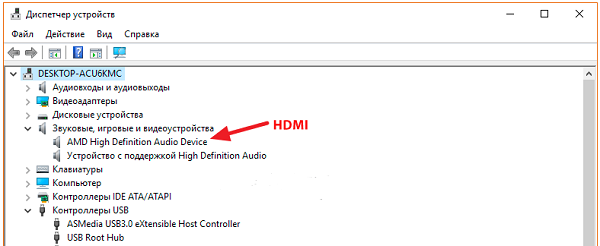
Om det finns ett ljudkort i registret laddar vi drivrutinerna för grafikkortet med hänsyn till det nödvändiga alternativet för att vi ska kunna överföra ljud till den anslutna TV: n. Vi går till de officiella webbplatserna för Intel Corporation eller NVIDIA, ladda ner de senaste drivrutinerna för grafikkortet,sedan installera dem på en bärbar dator och aktivera, med behovet att inkludera manuell inställningsläge och bland alla listade versioner noteras HD-ljuddrivrutinen.
Det är viktigt! HDMI-ljuddrivrutinen har bara detta namn på NVIDIA-grafikkortet, andra tillverkare kommer att ha ett annat namn.

Efter installationen startar vi om den bärbara datorn för att ändringarna ska träda i kraft och göra en ny anslutning av datorn till TV: n.
NVIDIA Controller Configuration
Så här matar du ut ljud från datorn till TV: nnär det finns ett NVIDIA grafikkort på den bärbara datorn? Sådana komplexa anordningar har inbyggd ljudkontroll, hans arbete justeras endast via egen meny av en aktiverad spelare, vilken användare använder för att visa filmer. Problemet med hur du ansluter ett ljud bör försvinna när du går in i systemet via en speciell meny och markerar rutan bredvid NVIDIA High Definition Audio, vilket innebär att dessa ljudinställningar används som standard.
Det bör noteras att HDMI-kabeln idag är den vanligaste och progressiva metoden för växlingsenheter. Förutom den bärbara datorn och datorn kan du använda den för att ansluta andra enheter. Läs mer om anslutning till din TV. DVD-spelare, ipad och andra tabletter.

/rating_on.png)
/rating_off.png)












